 C’est en cherchant des cartes additionnelles pour le Raspberry Pi que j’ai découvert celle-ci sur le site de Farnell.
C’est en cherchant des cartes additionnelles pour le Raspberry Pi que j’ai découvert celle-ci sur le site de Farnell.
Cette carte est équipée d’un circuit NXP PN512, compatible NFC Forum, qui répond aux exigences des 3 modes de communication NFC (lecteur, Peer to Peer -P2P- et émulation de carte).
Dans un premier temps c’est le lecteur qui m’intéresse car je souhaite commander l’ouverture d’une porte avec un badge NFC.
Au sommaire :
La carte Explore-NFC
Compatible avec Raspberry Pi B et B+
EXPLORE-NFC est une carte d’extension pour Raspberry Pi. Elle est conçue pour le modèle B mais fonctionne parfaitement avec le modèle B+.

La carte Explore NFC
Caractéristiques
Cette carte permet la communication en champ proche (Near Field Communication = NFC). Basée sur la solution NXP PN512 EXPLORE-NFC est dotée d’une antenne intégrée hautes performances. Elle est prise en charge par la bibliothèque libnfc et offre une interface SPI flexible.

Le circuit NXP PN512 occupe le centre de la carte
Le mode lecteur prend en charge quatre types de tags NFC, ainsi que les commandes propriétaires NPX MIFARE.

L’antenne dessinée en circuit imprimée est visible sur une extrémité de la carte

L’antenne de la carte Explore NFC
Le logiciel prend actuellement en charge l’interface SPI. Logiciel disponible sur : http://www.element14.com/exploreNFC
Le PN512 intègre un émetteur-récepteur pour la communication sans contact à 13,56 MHz. Cet émetteur-récepteur utilise un système de modulation/démodulation complètement intégré pour les différents types de protocoles de communication sans contact à 13,56 MHz.

La carte Explore NFC – LE circuit PN512 est au centre de la carte
Principales applications
- Paiement sans contact
- Relevés de compteurs
- Cartes de fidélité
- Cartes de transport
- Ouverture de porte
- Interface utilisateur externe pour les appareils industriels et grand public
Principe de la lecture NFC
La lecture NFC se fait par émission d’une onde électromagnétique par le lecteur. Envoyée sur l’antenne du lecteur, un signal à 13,56 MHz provoque l’émission de cette onde. L’énergie est transmise au badge (appelé aussi TAG) situé à proximité.
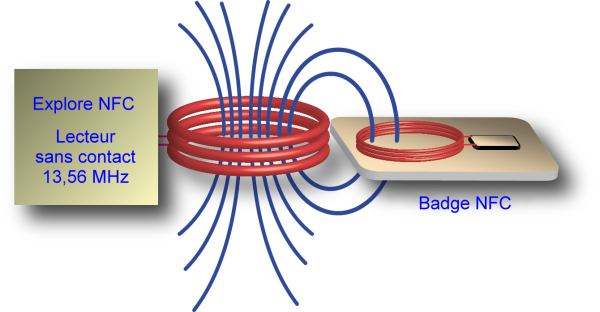
Le badge comporte lui aussi une antenne (voir ci-dessous la photo d’un badge NFC autocollant) qui va collecter cette énergie. Cette énergie sert à alimenter le circuit intégré (le petit point noir) situé sur le badge. Une fois alimenté il devient actif. Le lecteur module l’onde à 13,56 MHz pour transmettre une demande de lecture au badge, puis continue d’envoyer un signal à 13,56 MHz non modulé pour alimenter le badge NFC.
 Le TAG peut alors répondre en faisant varier le courant qu’il consomme sur son antenne. Ces variations sont transmises au lecteur qui en déduit la réponse du badge.
Le TAG peut alors répondre en faisant varier le courant qu’il consomme sur son antenne. Ces variations sont transmises au lecteur qui en déduit la réponse du badge.
Premier test de la carte Explore NFC
Les programmes
Des liens sur la page Element 14 consacrée à cette carte permettent de récupérer les programmes chez NXP. Il existe 3 programmes un pour le polling (lecture en boucle des infos fournies par la carte), un pour le P2P (transfert de données) et un pour l’émulation de badge.
Téléchargez ces 3 fichiers : Explore_NFC

La carte Explore NFC vue de dessous
Pour tester la carte, j’utiliserai le premier programme (polling).
Pas très simple pour le Raspberry Pi puisqu’il faut d’abord le télécharger et l’enregistrer sur votre disque dur. Enregistrez SW282710.zip dans un dossier de votre disque dur.
 Après avoir extrait l’archive vous aurez deux fichiers ExplorePolling-1.0 : un pour Linux et un pour Windows. Sous Windows lancez le programme EXE :
Après avoir extrait l’archive vous aurez deux fichiers ExplorePolling-1.0 : un pour Linux et un pour Windows. Sous Windows lancez le programme EXE :
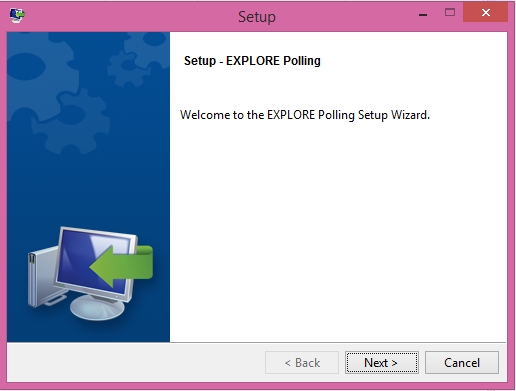 Cliquez sur Next pour lancer l’installation, acceptez la licence puis choisissez un dossier pour l installation.
Cliquez sur Next pour lancer l’installation, acceptez la licence puis choisissez un dossier pour l installation.
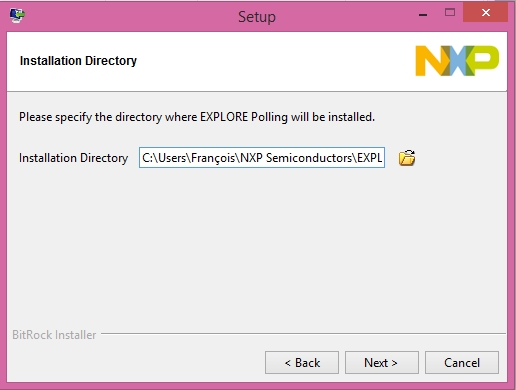 Par défaut l’installation se fera dans votre dossier personnel. Cliquez sur NEXT si vous êtes d’accord.
Par défaut l’installation se fera dans votre dossier personnel. Cliquez sur NEXT si vous êtes d’accord.
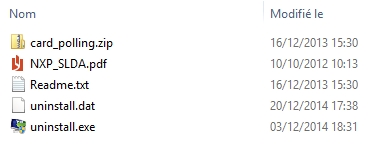 Et là… vous obtenez un fichier card_polling.zip (non, non, je ne plaisante pas!). Ouf ! on y est presque.
Et là… vous obtenez un fichier card_polling.zip (non, non, je ne plaisante pas!). Ouf ! on y est presque.
Il va maintenant falloir copier card_polling.zip sur votre Raspberry Pi. Choisissez le moyen que vous voulez (clé USB par exemple ou partage SAMBA).
pi@raspberrypi ~ $ ls card_polling.zip ocr_pi.png piface_int.py video_01.mp4 video_03.mp4 Desktop pap.py python_games video_02.mp4
Maintenant que le zip est présent le décompresser
pi@raspberrypi ~ $ unzip card_polling.zip
vous devez obtenir un dossier card_polling changez de répertoire pour card_polling
pi@raspberrypi ~ $ cd card_polling pi@raspberrypi ~/card_polling $ ls -al total 20 drwxr-xr-x 4 pi pi 4096 déc. 16 2013 . drwxr-xr-x 14 pi pi 4096 déc. 3 18:45 .. drwxr-xr-x 2 pi pi 4096 déc. 16 2013 build -rw-r--r-- 1 pi pi 1570 déc. 16 2013 Readme.txt drwxr-xr-x 3 pi pi 4096 déc. 16 2013 source
Jetez un coup d’œil au fichier Readme.txt (ce que vous faites toujours non ? RTFM !)
Préparez la compilation, si vous démarrez avec une Raspbian « propre », il faudra sans doute installer gcc et cmake)
pi@raspberrypi ~/card_polling $ cmake ./source -- The C compiler identification is GNU 4.6.3 -- The CXX compiler identification is GNU 4.6.3 -- Check for working C compiler: /usr/bin/gcc -- Check for working C compiler: /usr/bin/gcc -- works -- Detecting C compiler ABI info -- Detecting C compiler ABI info - done -- Check for working CXX compiler: /usr/bin/c++ -- Check for working CXX compiler: /usr/bin/c++ -- works -- Detecting CXX compiler ABI info -- Detecting CXX compiler ABI info - done -- Configuring done -- Generating done -- Build files have been written to: /home/pi/card_polling pi@raspberrypi ~/card_polling $
compilez le logiciel maintenant
pi@raspberrypi ~/card_polling $ make Scanning dependencies of target card_polling [ 1%] Building C object CMakeFiles/card_polling.dir/main.c.o [ 2%] Building C object CMakeFiles/card_polling.dir/NxpRdLib_PublicRelease/comps/phalMful/src/phalMful.c.o ... [ 97%] Building C object CMakeFiles/card_polling.dir/NxpRdLib_PublicRelease/comps/phpalI14443p4a/src/Rd710/phpalI14443p4a_Rd710.c.o [ 98%] Building C object CMakeFiles/card_polling.dir/NxpRdLib_PublicRelease/comps/phpalI14443p4a/src/phpalI14443p4a.c.o [100%] Building C object CMakeFiles/card_polling.dir/NxpRdLib_PublicRelease/comps/phpalI14443p4a/src/Sw/phpalI14443p4a_Sw.c.o Linking C executable card_polling [100%] Built target card_polling
Lancer le logiciel de polling. Tant qu’aucune carte (badge/TAG) n’est détectée, vous obtiendrez l’affichage suivant sur l’écran :
pi@raspberrypi ~/card_polling $ ./card_polling /****** Begin Polling ******/ No card or Tag detected No card or Tag detected No card or Tag detected No card or Tag detected No card or Tag detected No card or Tag detected No card or Tag detected

Les badges/TAG
Carte Mifare Ultralight
 Lorsque vous recevez la carte, elle est accompagnée d’une carte Mifare Ultralight que vous pourrez utiliser pour les tests.
Lorsque vous recevez la carte, elle est accompagnée d’une carte Mifare Ultralight que vous pourrez utiliser pour les tests.
Badges et TAG divers
J’ai fait quelques emplettes sur ebay/amazon et j’ai approvisionné les modèles ci-dessous pour mes essais :



 Ces différents modèles permettent de tester les versions de Mifare CLassic, Ultralight.
Ces différents modèles permettent de tester les versions de Mifare CLassic, Ultralight.
Pour mon objectif d’ouverture de porte, je souhaite lire le numéro de série de ces badges.
Pour info il existe des puces à très faible capacité comme les Ultraligh qui contiennent seulement 48 ou 96 octets.
Les NTAG 203 sont limitées à une capacité de 144 octets et on peut obtenir 1 ko avec les puces Mifare Classic.
Les prix sont suffisamment bas pour pouvoir approvisionner différents modèles sans se ruiner.
La lecture des badges/TAG/cartes
pi@raspberrypi ~/card_polling $ ./card_polling /****** Begin Polling ******/ No card or Tag detected No card or Tag detected
La carte est opérationnelle, il faut maintenant présenter les badges ou cartes à lire devant l’antenne. La distance de lecture est d’environ 5 cm.

Carte MIFARE livrée avec le lecteur :
No card or Tag detected No card or Tag detected MIFARE Ultralight detected UID: 04 44 89 41 5B 23 80 MIFARE Ultralight detected UID: 04 44 89 41 5B 23 80
Badge ANDROID
MIFARE Ultralight detected UID: 04 86 83 3A 33 35 80
Autocollant ANDROID
MIFARE Ultralight detected UID: 04 5E 43 32 33 35 80
Autocollant transparent avec spirale visible
MIFARE Ultralight detected UID: 04 0B 95 32 BC 2B 81
Badge de couleur NTAG203
MIFARE Ultralight detected UID: 04 6F AF FA 83 34 80
Badge bleu Mifare classic
MIFARE Classic detected UID: 8C A6 45 0E
Carte Bancaire Banque Populaire
German eID (neuer Personalausweis) detected UID: 02 0C xx xx
Nota : Bon, là quand même …. j’ai remplacé les derniers caractères du N° renvoyé par ma carte bancaire par des x 😉
Carte Credit Agricole
Type B card detected Type B card detected

Pas de problème pour monter la carte sur un B+
Conclusion
Pour la lecture de cartes et autres objets contenant des TAG NFC, la carte Explore NFC s’en sort bien. La lecture est régulière, les numéros de série des TAG sont bien lus et la lecture est répétitive. Pas de souci de ce côté là.
Mais bon, sauf si vous avez décidé de hacker tous les badges NFC qui vous tombent sous la main, il y a peu d’intérêt à ce que le seul résultat tangible de l’utilisation de la carte soit l’affichage de son numéro de série à l’écran.
Pour moi une utilisation proche de la réalité serait dans un premier temps d’être capable d’allumer une LED lorsqu’un certain badge est présenté. Lorsque des badges non-identifiés ou interdits se présentent, rien ne se passe….
Objectif final : piloter une gâche électrique pour autoriser l’ouverture d’une porte. Ce Raspberry Pi viendrait tenir compagnie à raspiblog.fr qui s’ennuie tout seul dans la salle serveur… Si vous rendez visite à ce RasPi soyez indulgent ! Une framboise qui fait tourner lighttpd et WordPress n’est pas très véloce. Cliquez sur Caméra pour une vue rafraichie toute les 5 secondes de la salle. Vous pouvez aussi surveiller la température. Passionnant, non ?
La commande d’une LED avec un badge NFC, ce sera le sujet du deuxième épisode de ce test.
Cliquez sur ce lien pour lire la deuxième partie de cet article
Sources
Merci à Sébastien dont le blog Domotique-Info m’a été bien utile !
- http://fr.farnell.com/nxp-explore-nfc
- http://www.nxp.com/documents/data_sheet/PN512.pdf
- http://www.element14.com/community/community/designcenter/explorenfc
- http://www.element14.com/community/docs/DOC-65447/l/explore-nfc-software-and-project?ICID=designcenter-devkitnfc-quick
- http://www.astuces-pratiques.fr/electronique/principe-technique-de-la-nfc
- http://www.forum-smsc.org/wp-content/uploads/brochure-TAGS-NFC.pdf


Bonjour François,
Merci pour cet article qui m’a donné des envies de projets d’accès sécurisé pour une maison connecté.
Pour partager mon expérience en solution DIY, il existe le mk179 de chez Velleman. Utilisable en mode impulsion ou continu. Un clignotement permanent pour indiquer l’attente de lecture d’un Tag. Un voyant pour signaler la lecture, un relais pour piloter ce qu’on souhaite. Associé à des fonctions de temporisation j’en ai fait l’alarme de mon appartement via un contacteur sur la porte d’entrée. C’est certain que ce n’est pas « intelligent » comme une framboise mais ça rempli bien sa fonction.
Bonjour,
super article ! Je voulais me pencher sur le NFC via Raspberry Pi depuis un moment (sans vraiment chercher je l’avoue).
J’ai dans l’idée de contrôler MPD grâce à des badges NFC et ainsi retrouver un pseudo « support physique » pour toute ma musique dématérialisée.
Ping : J’ai testé pour vous : La carte Explore NFC d’Element 14 (2/2) | Framboise 314, le Raspberry Pi à la sauce française….
Bonjour,
Pour information, libnfc n supporte pas le PN512 et du coup pas cette crte d’extension.
Bonjour Cyrille,
Avez-vous réussi a envoyer une commande APDU simple avec la carte ExplorerNFC ? Je viens de regarder la documentation et cherche désespérement.
Merci d´avance, Aurelien
Bonjour Aurélien
non, je n’ai pas essayé ce genre de commande…
cordialement
François
Bonjour, pour ceux qui souhaitent découvrir la fonction NFC, en France une société vous offrent des tags gratuits : pour en profiter il vous suffit d’envoyer une enveloppe timbrée avec vos coordonnées postale au siège de l’entreprise http://www.nfc6smartags.com
cordialement
Hi,
Great tutorial, very specific and detailed! Any ideas for why when I run the program I only get /******Begin Polling****/ ? It does not print « No card detected or Tag » and when I place a tag to read it, it doesn’t get the UID. My biggest concern is that it doesn’t even display the « No card detected or Tag ».
Any suggestions are very welcomed. Thank you 🙂
Have you found your problem Petru Simion? I got the same issue but before it worked… I did an upgrade recently, maybe it is the problem?
Hi !
I found there is an issue when doing « apt-get upgrade » since kernel 3.18 (beginning 2015). The solution is
– enabling device tree and SPI in « sudo raspi-config »
– modify the card_polling sources as described as follow (from http://www.element14.com/community/thread/41060?start=15&tstart=0)
My Raspberry Pi is now working (I’ve got it working on the RPi model B v2)
The card-polling sample works on Raspbery Pi 2 with kernel 3.18, but there is a missing initialization after the line 329 of the file NxpRdLib_PublicRelease/comps/phbalReg/src/R_Pi_spi/phbalReg_R_Pi_spi.c :
phStatus_t phbalReg_R_Pi_spi_Exchange(
phbalReg_R_Pi_spi_DataParams_t * pDataParams,
uint16_t wOption,
uint8_t * pTxBuffer,
uint16_t wTxLength,
uint16_t wRxBufSize,
uint8_t * pRxBuffer,
uint16_t * pRxLength
)
{
struct spi_ioc_transfer spi ;
memset(&spi,0,sizeof(spi)); // add missing initialization
Have a look at /usr/include/linux/spi/spidev.h to see that not all fields of spi_ioc_transfer are initialized.
Thank you for these informations 😉
Bonjour,
Merci pour ce joli tuto ! 🙂
Cependant j’aimerais avoir plus d’information sur les possibilités de cette carte car je me retrouve bloqué sans pouvoir lire le contenu des tags sans ni même pouvoir écrire dessus avec la carte (ce qui été mon but premier en l’achetant).
Je dispose de la EXPLORE-NFC-WW avec un raspberry pi B, 512mo avec Raspbian sur une carte de 8Go
Premièrement le lien pour polling est mort. J’ai réussi à me procurer une autre librairie :
« PNEV512B-LPC1227-LPC1769-P2P_Classic_Polling-SPI-I2C » qui contient :
Classic ; Lpc1227 ; Lpc1769 ; NXP-Reader-Lib ; PN512-P2P-Active_Initiator ; PN512-P2P-Initiator ; PN512-P2P-Target ; Polling.
Sauf que j’ai l’impression que ce n’est pas compatible avec Explore-NFC ;
Le Readme dit : Software for the PNEV512B Blueboard and CLEV663B Blueboard
Ensuite je me suis procuré neardal-0.14 (disponible ici http://www.element14.com/community/docs/DOC-71574#cdownloads) que j’ai essayé de compiler mais sans grand succès :
J’arrive à une erreur de ce type lorsque je lance ncl :
root@raspberrypi:/home/pi/neardal-0.14/ncl# ./ncl
Compiled at May 9 2015 : 02:28:10
Erreur de segmentation
j’ai pourtant tout bien fait comme dans le readme :
Compiling
=========
./autogen.sh
./configure (see ./configure –help for more information)
make
Je commence vraiment à désespérer de ne pouvoir rien faire, mis à par utiliser « explorenfc-basic » et qui me trouve seulement le tag… je trouve le tout un peu light en explication… :/
Comment faire tout ça ? :
« Things you can do with Neard – ExploreNFC:
• Read NFC tags
• Write NFC tags
• Push NDEF messages to another NFC device (P2P)
• Receive NDEF messages from another NFC device (P2P) »
De plus dans la doc il nous renvoi à utiliser une application android pour écrire sur les tags je trouve le tout culotté…
Quelqu’un pourrait-il m’aider à trouver une solution ?
Bien cordialement,
Axel
Bonjour,
Est-il possible d´envoyer une commande APDU simple avec la carte ExplorerNFC pour une carte a puce contactless et non pas uniquement de lire un tag NFC ? Par exemple envoyer la commande suivante: 0x80 0x08 0x00 0x00 ?
J´ai regardé la documentation et le code source, mais cela ne m´a pas l´air trivial.
Merci d´avance, Aurelien
Bonjour, je viens acquérir cette carte et je galère un peu pour la prise en main.
Le lien » http://www.nxp.com/documents/software/sw282710.zip » est mort et je ne trouve pas « EXPLORERPolling » pour tester la carte. D’autres liens sont également morts sur ce site.
————————–
Des liens sur la page Element 14 consacrée à cette carte permettent de récupérer les programmes chez NXP. Il existe 3 programmes un pour le polling (lecture en boucle des infos fournies par la carte), un pour le P2P (transfert de données) et un pour l’émulation de badge.
————————–
Y’a t’il d’autres liens pour télécharger ce programme ?
Merci pour vos pages très instructives.
Christophe
Salut !
je viens de mettre le source du card_polling sur mon github.
https://github.com/samsalas/nfc-explore-card_polling
j’ai deja fait la modif pour fonctionner avec un noyau de 2015 (voir mon post plus haut) et j’ai aussi ajoute un fflush dans le main pour pouvoir utiliser python avec.
De mon point de vue, si on souhaite écrire des tags ou les modifier, il faut passer par ce source, le comprendre, le modifier en fonction de la datasheet du composant NFC de NXP. Je ne me suis pas lancé dedans car j’ai juste besoin de lire les tags.
Sur mon github vous trouverez aussi mon projet de lecture de code barre pour lancer une action sur une raspberry. J’ai fait une petite video pour comprendre :
https://www.youtube.com/watch?v=SPkyVPy3JKc
J’espère que ca vous aidera…
Merci pour votre intervention.
Je vais essayer de comprendre tout ça.
Je vous tiens au courant.
Cordialement
Christophe
bonjour et merci pour vos articles et tutos qui m’ont permis de mieux connaitre le Raspberry et ces nombreuses applications.
Cette carte m’intéresse beaucoup, étant entrepreneur, je voudrait créer un lecteur de carte bancaire embarqué pour mon véhicule professionnel. Je voudrais savoir si ce serait possible avec cette carte.
merci d’avance
Bonjour Nikko
malheureusement je crois que votre projet n’aboutira pas
vous pourrez tout au plus récupérer un numéro de carte
mais les transactions bancaires sont sécurisées voir http://www.cartes-bancaires.com/spip.php?rubrique26
et possibles uniquement sur du matériel agréé
bonne journée
Cordialement
François
Bonjour,
Meric pour cet article et le lien github, j’aurais une question, trouve un moyen simple (ex une librairie NXP) pour utiliser cette carte/pn512 en I2C, je galère un peu, je pense après de longue recherche que je vais devoir le faire à la main.
Pour répondre au paiement, il peut-être envisageable de regarder du coté du PN544 avec un system android… (bcp de dev…)
Autre solution pour faire simple avec les achat, avec un lien paypal faire une lecture NFC des codes de la carte bleu et demander sur l’interface de taper le cryptogramme du dos de la carte (ça ferait un système de paiement en utilisant Paypal/WEB/NFC = pas cher)
Cordialement,
Jonathan
Bonjour Jonathan
pas sur que ce soit si simple
les infos sont cryptées et les terminaux de lecture sont agréés
tenez nous au courant
cordialement
François
Bonjour, d’abord merci pour ce tuto.
Je suis également sur un projet qui lie raspberry et nfc et le but est de commander une gache électrique.
j’utilise une raspberri pi B+ et j’aimerai utiliser un minimun de gpio car il j’ai 3 bouton poussoir et 4 led à mettre.
J’ai un soucis car j’ai une carte NFC PN532 itead et il y a très peu de doc pour la coder en python. http://wiki.iteadstudio.com/ITEAD_PN532_NFC_MODULE
Pouvez vous m’éclairer car c’est un projet de fin d’année et je ne sais pas si je dois la garder ou passer sur une autre carte ou il y a plus doc.
Merci d’avance pour votre réponse.
Bonjour
difficile
je n’ai utilisé que la carte d’Element 14
par contre le numéro d’Hackable qui est en kiosque traite des NFC (le N°10)
je pense que vous devriez le lire…
il explique comment mettre en place les outils NFC sur le RasPi
l’article sur le blog devrait sortir très vite avec le sommaire du magazine
cordialement
François
Bonjour ,
Je trouve que votre article est très intéressant, Merci beaucoup .
J’aimerai juste vous posez une question , est ce qu’il est possible de recevoir un code envoyé par un téléphone via NFC , puis de faire le traitement sur ce code , et suivant le résultat de ce traitement , une porte sera ouverte , ou il restera fermée .
J’ai vraiment besoin d’aide , merci beaucoup .
Bonjour mes tests se limitent à l’utilisation des tags NFC
et mon appli est justement l’ouverture d’une porte si le N° du badge est OK…
je n’ai pas fait de tests avec un téléphone mais pourquoi pas??? c’est à tester
cordialement
François
Merci Beaucoup pour votre réponse .
vous n’avez pas une idée sur comment puis je le faire ?
je vous remercie encore une fois .
s’il vous plait j’aimerai savoir , qu’est ce que cette fonction fait exactement :
« mifare = nxppy.Mifare() » ?
et est ce que vous avez une idée comment lire les informations reçu par le téléphone ?
Je vous remercie énormément .
bonjour
ça crée une instance de nxppy
à mon avis si vous ne savez pas à quoi ça correspond il faut d’abord travailler un peu sur Python avant de vous lancer…
et pour le téléphone non, j’ai juste utilisé des badges NFC mais ça ne doit pas être différent
le projet date de 2014 et je n’ai plus tout ça en tête
essayez de vous procurer hackable N°10 il y a plein d’infos sur NFC
cordialement
François
https://www.framboise314.fr/hackable-n10-du-nfc-du-raspberry-pi-mais-pas-que/
Bonjour ,
Merci énormément .
Bonjour,
Merci pour votre article il est super intéressant et très détaillé.
Savez-vous si il est possible d’utiliser la carte NFC Explorer comme un clavier?
Pour un projet, je devrais pouvoir récupérer le code NFC pour effectuer un login dans un programme via RDP. J’ai testé avec un RFID USB, cela fonctionne parfaitement.
Meilleures salutations
Bonjour
Je ne sais pas si c’est possible
mon cahier des charges était juste de valiser l’ouverture d’une porte, je n’ai pas été plus loin
cordialement
François
Merci pour la réponse.
Meilleures salutations
Bonjour,
super tuto, tout à bien fonctionné avec la carte MIFARE livré par défaut. Top
Après j’ai un gros soucis, j’ai chercher mais pas trouvé ou alors j’ai pas bien lu. Mais j’ai commandé avec 5 card RFID-TP CK et 5 RFID-TP 35. Top mais j’arrive rien à écrire dessus et card_polling ne détecte pas les cartes ou badges… aurais-je commander du non compatible ?
Merci pour l’éclairage
Christophe
Bonsoir Christophe
sans doute… j ai commandé des http://www.webstore-securite.fr/carte-mifare-porte-cles.html?gclid=Cj0KEQjwmKG5BRDv4YaE5t6oqf0BEiQAwqDNfFLfE6KOppoyBvowIRVUFErEM2aZ2tVBbmYTj3sPIiwaAp6e8P8HAQ#.VykGqHrKOgM (enfin, en chine) et ça fonctionne bien
cordialement
François
Bonjour, je suis entrain d’essayer de télécharger ExplorePolling, cependant impossible, les liens ne sont plus valides. Je suis débutant sur raspberry et j’avoue que je suis un peu perdu. Sur le site de nxp il y a plusieurs packs à télécharger mais je ne trouve pas le bon. Serait-il possible de m’expliquer quel fichier je dois télécharger afin de pouvoir continuer à suivre votre exemple avec une version plus récente de ExplorePolling.
En vous remerciant d’avance,
Damien Digneau
Bonjour Damien
Effectivement il n’y a plus la page chez NXP
Heureusement j’avais sauvé tout ça et je viens de les mettre sur le blog.
Il y a un lien de téléchargement dans l’article qui renvoie vers
https://www.framboise314.fr/wp-content/uploads/2014/12/Explore_NFC.zip
Attention, ça date de près de 2 ans et c’était sous Wheezy. Aucune garantie que ça fonctionne sous Jessie aujourd’hui…
vous me direz 🙂
cordialement
François
Bonjour, je vous remercie pour votre lien, en effet, comme dit dans les commentaires plus haut, cela ne fonctionnait pas mais en modifiant le code source ( commentaire de Salas ), j’ai réussi à finir cette première partie du tutoriel. Je vous remercie donc pour votre réponse rapide ainsi que pour ce très bon article.
Cordialement,
Damien
Bonjour,
Merci beaucoup pour cet article.
Pensez-vous qu’il est possible de cloner le pass Navigo ?
J’aimerai utiliser une bague NFC (http://nfcring.com/) pour éviter de sortir la carte.
ahahah cloner un pass Navigo
bon courage 🙂
lisez cet article http://www.acbm.com/inedits/pass-transports-commun-secrets.html
cordialement
François
Bonjour,
Je vous remercie pour votre article c’est très intéressant!
J’essaie de me lancer et reproduire la même chose, bien que je m’y connaisse très peu.
C’est pourquoi j’ai commencé par acheter une raspberry que je n’ai pas encore reçu.
Je vais aussi commander la carte explore nfc. Mais je me demandais de quoi d’autres ai-je besoin? je ne sais pas ce que contient d’office une boîte raspberry. J’ai déjà un câble usb, un câble hdmi chez moi. Qu’est ce que j’ai besoin de commander aussi pour pouvoir faire la manip’? une carte microsd, d’autres?
Je vous remercie d’avance pour votre réponse
Bonjour
Avec le Raspberry Pi il faut une Alim 5v/2,5A (vous n’en parlez pas…)
une carte micro SD classe 10
un clavier et une souris USB (sans fil aussi ça fonctionne la plupart du temps)
un écran HDMI
Faites déjà fonctionner tout ça avant de commander la carte NFC
Cet article date déjà de 2 ans et les choses ont certainement évolué depuis
je ne vous garantis pas que le tutoriel fonctionne encore aujourd hui
téléchargez l’ebook ici https://www.framboise314.fr/ebook/
ça vous donnera des infos pour bien commencer (il est gratuit)
cordialement
François
voir aussi https://youtu.be/7JDH-PNw0iw
Bonjour,
tout d’abord merci pour votre article il est très bien détaillé.
Voulant recréer tout cela sur un raspberry 3 je voulais savoir si d’autre personnes avaient essayé ? Le code ne fait pas de boucle au moment de la connexion. j’ai rajouté la ligne dans le fichier .c mais rien d’autre ne s’affiche.
Je vous remercie par avance.
Bonjour,
Merci pour votre article.
J’ai eu exactement le même problème décrit par Babel.
Après avoir cherché un peu je me suis rendu compte que la version jessie de raspbian n’est pas tout a fait compatible avec cette version du code.
Je penses que cet article est écrit pour la version wheezy qui n’est plus supportée.
j’ai donc téléchargé cette version de la librairie :
https://www.nxp.com/webapp/Download?colCode=SW2827&appType=license&Parent_nodeId=1442451140306694601725&Parent_pageType=product&Parent_nodeId=1442451140306694601725&Parent_pageType=product
voici les instruction qui vont avec: https://www.nxp.com/docs/en/application-note/AN11480.pdf
Bonne journée
Bonjour,
Quand j’essaie d’utiliser la commande « pi@raspberrypi ~/card_polling $ ./card_polling » j’obtiens l’erreur suivante: « Failed to open bal ». Même en mettant sudo devant la commande, l’erreur persiste et je ne trouve aucune solution sur internet. Je ne comprends pas ce qui cloche…
Cordialement
Bonjour
l’article date de 4 ans et je n’ai plus ce montage
en cherchant j’ai trouvé https://mclear.co.uk/2014/01/20/getting-started-with-explore-nfc-on-raspberry-pi-in-60-seconds/
qui mentionne aussi la commande à lancer avec sudo :
sinon faites un tour sur https://www.nxp.com/products/identification-and-security/nfc/nfc-reader-ics/explore-nfc-exclusive-from-element14:PNEV512R?tab=Design_Tools_Tab
ou sur https://www.element14.com/community/docs/DOC-71574/l/explore-nfc-board-for-raspberry-pi#downloads
cordialement
François
Bonjour,
J’ai suivi toutes les étapes que vous m’avez indiquées mais malheureusement je tombe sur le même problème… De plus, les téléchargements du site element14 ne sont pas disponibles.
Merci pour votre aide même 4 ans après la création de cet article
Cordialement